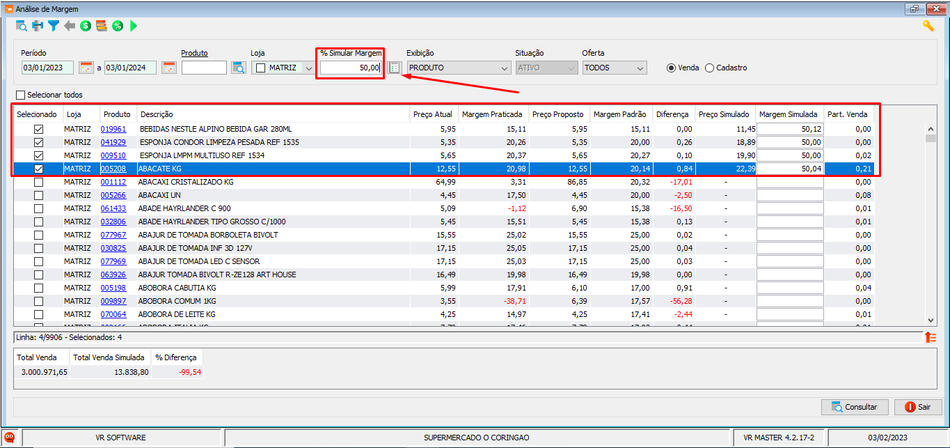Mudanças entre as edições de "Manual do Sistema VR Master Ferramentas v4.2 Administrativo Consultas Administrativas Análise Margem"
De VRWiki
(→INTRODUÇÃO) |
(→ANEXO 1: CÁLCULOS DO SISTEMA) |
||
| (23 revisões intermediárias pelo mesmo usuário não estão sendo mostradas) | |||
| Linha 1: | Linha 1: | ||
==<b>INTRODUÇÃO</b>== | ==<b>INTRODUÇÃO</b>== | ||
| − | Essa ferramenta é um relatório que permite realizar uma análise da margem praticada nos produtos que estão sendo vendidos em sua loja. Esse relatório é essencial para avaliar a eficácia das estratégias de precificação, proporcionando | + | Essa ferramenta é um relatório que permite realizar uma análise da margem praticada nos produtos que estão sendo vendidos em sua loja. Esse relatório é essencial para avaliar a eficácia das estratégias de precificação, proporcionando um conhecimento sobre a rentabilidade dos produtos comercializados. A análise da margem praticada ajuda na tomada de decisões relacionadas à precificação e na identificação de oportunidades para otimizar a lucratividade. |
==<b>RECURSOS E PARAMETRIZAÇÃO</b>== | ==<b>RECURSOS E PARAMETRIZAÇÃO</b>== | ||
| − | [[Arquivo: | + | [[Arquivo:consultar.png]] - Consultar (Teclas de atalho F1 ou ALT+C). Preencha os filtros da tela como desejar em seguida clique neste botão para trazer o resultado de sua consulta. O resultado dessa pesquisa aparecerá em seguida no centro da tela. |
| − | [[Arquivo: | + | [[Arquivo:Ana-mar1.png]] |
| − | + | [[Arquivo:menuTabela.png]] - Exportações (Sem teclas de atalho). Utilize as exportações de Relatório, Arquivo e Planilha para uma lista ou consulta realizada. [[EXPORTACOES DO SISTEMA|Clique aqui e veja como funciona cada uma das exportações.]] | |
| − | [[Arquivo: | + | [[Arquivo:permissao.png]] - Permissão (Sem teclas de atalho). Clique neste botão para dar permissão a usuários em ações da tela. [[PERMISSOES DO SISTEMA|Clique aqui e veja o manual completo de permissões.]] |
| − | [[Arquivo: | + | [[Arquivo:calendario.png]] - Calendário (Teclas de atalho F6). Clique neste botão para abrir um calendário e selecionar uma data. |
| − | [[Arquivo: | + | [[Arquivo:imprimir.png]] - Imprimir (Teclas de atalho F4 ou ALT+P). Este botão serve para realizar a impressão da lista exibida pela pesquisa. |
| − | [[Arquivo: | + | [[Arquivo:filtro.png]] - Filtro (Teclas de atalho ALT+L). Utilize essa ferramenta para atribuir mais filtros a pesquisa que deseja realizar. |
| − | [[Arquivo: | + | [[Arquivo:Filtroanalisemargem.png]] |
| − | [[Arquivo: | + | [[Arquivo:limpar.png]] - Limpar (Sem teclas de atalho). Clique neste botão para limpar todos os filtros. |
| − | + | ||
| − | + | - Divergência Margem Mínimo/Máximo - Informe "Sim" caso você queira consultar as margens de produtos praticadas em divergência com as margens mínima/máxima configurados no cadastro do produto. | |
| − | |||
- Ordenado por - Selecione o nome de uma coluna da ferramenta e determine se a consulta deve ser crescente ou decrescente. Utilize também caso necessário o Limite de linhas que a consulta deve ter de registros. | - Ordenado por - Selecione o nome de uma coluna da ferramenta e determine se a consulta deve ser crescente ou decrescente. Utilize também caso necessário o Limite de linhas que a consulta deve ter de registros. | ||
| − | [[Arquivo: | + | [[Arquivo:anterior.png]] - Anterior (Teclas de atalho ALT+A). Utilize este botão para voltar a navegação da pesquisa. |
| − | [[Arquivo: | + | [[Arquivo:preco.png]] - Administra Preço (Teclas de atalho ALT+M). Selecione os itens da lista e clique neste botão para realizar a administração dos preços desses produtos. |
| − | [[Arquivo: | + | [[Arquivo:lote.png]] - Alteração em Lote (Teclas de atalho ALT+A). Selecione os produtos e clique neste botão para alterar a margem padrão do produto em seu cadastro. |
| − | [[Arquivo: | + | [[Arquivo:Alteracaoloteanalise.png]] |
- Margem - Selecione e configure uma margem padrão para todos os produtos selecionados. | - Margem - Selecione e configure uma margem padrão para todos os produtos selecionados. | ||
| − | |||
| − | |||
| − | [[Arquivo: | + | - Margem Mínima - Selecione e configure uma margem Mínima para todos os produtos selecionados. |
| + | |||
| + | - Margem Máxima - Selecione e configure uma margem Máxima para todos os produtos selecionados. | ||
| + | |||
| + | [[Arquivo:Precopercentual.png]] - Alterar Preço (Teclas de atalho AL+A). Utilize este botão para administrar o preço dos produtos selecionados para uma determinada porcentagem (acima ou abaixo). Esses valores só serão administrados para os produtos a partir do dia seguinte. | ||
==<b>FILTROS E COLUNAS</b>== | ==<b>FILTROS E COLUNAS</b>== | ||
| − | - Período - | + | - O sistema oferece várias opções de filtragem para encontrar os produtos de forma eficiente: |
| + | |||
| + | - Período - Para realizar a consulta, informe o período desejado, indicando as datas de início e término. | ||
| + | |||
- Produto - Informe um determinado produto para considerar em sua consulta. | - Produto - Informe um determinado produto para considerar em sua consulta. | ||
| + | |||
- Loja - Informe a loja que deseja consultar as margens. | - Loja - Informe a loja que deseja consultar as margens. | ||
| + | |||
| + | - %Simular Margem - Esse campo é para informar o valor da margem simulada, clicando no botão para preencher a margem ([[Arquivo:simular.png]]), a coluna Margem Simulada será preenchida automaticamente dos produtos que foram selecionados. | ||
| + | |||
- Exibição - Adicione um tipo de exibição para os resultados da consulta. | - Exibição - Adicione um tipo de exibição para os resultados da consulta. | ||
| − | |||
| − | |||
| − | + | - Situação - Informe neste campo a situação dos produtos que deseja consultar. Este campo só será habilitado com a seleção da opção "Cadastro". | |
| + | - Oferta - Para filtrar os produtos, indique se deseja visualizar apenas aqueles que estão em oferta, apenas os que não estão em oferta, ou todos os produtos, independentemente do status de oferta. | ||
| + | |||
| + | - Venda/Cadastro - Selecione "Venda" para exibir as margens dos produtos vendidos em um determinado período. Se escolher "Cadastro", a consulta apresentará as margens dos produtos cadastrados. Essa seleção permite direcionar a análise para os produtos que foram efetivamente vendidos ou para os produtos que estão cadastrados. | ||
| + | |||
| + | [[Arquivo:Ana-mar1.png]] | ||
| + | |||
| + | - O sistema apresenta as seguintes colunas para facilitar a visualização dos produtos: | ||
| + | |||
| + | - Selecionar Todos - Clique nesta opção para selecionar todos os registros que foram exibidos por uma consulta. | ||
- Selecionar Todos - Clique nesta opção para selecionar todos os registros que foram exibidos por uma consulta. | - Selecionar Todos - Clique nesta opção para selecionar todos os registros que foram exibidos por uma consulta. | ||
| − | - Selecionado - Neste campo você pode selecionar os registros da consulta. Tecle F8, atalho para selecionar uma linha. | + | - Selecionado - Neste campo você pode selecionar os registros da consulta. Tecle F8, atalho para selecionar uma linha. |
| − | - Produto - | + | |
| − | - Descrição - | + | - Produto - Coluna que exibe o código interno do produto. |
| − | - Margem Praticada - | + | |
| − | - Margem Padrão - | + | - Descrição - Coluna que exibe o nome ou a descrição do produto. |
| − | - Diferença - | + | |
| + | - Margem Praticada - Esta coluna refere-se à margem real implementada pela loja selecionada durante o período escolhido na consulta. Esta margem é determinada considerando a margem selecionada como padrão. Cada empresa opera com um tipo específico de margem (Bruta, Líquida, Sob Venda ou Sob Custo). O resultado desta coluna será exibido de acordo com a margem padrão escolhida na parametrização da tela (Administrativo > Administração de Preços). | ||
| + | |||
| + | - Preço Proposto - Coluna que exibe o preço proposto do produto. Preço proposto é um campo na tela de Administração de Preço que serve para modificar o preço do produto diretamente. Esse campo também sugere o preço de venda de acordo com as margens estabelecidas. | ||
| + | |||
| + | - Margem Padrão - Coluna que indica a margem padrão do cadastro do produto. | ||
| + | |||
| + | - Diferença - Coluna que mostra o resultado da diferença entre as margens praticadas e margens padrões (do cadastro de cada produto).Preço Simulado: conforme a margem simulada for adicionada o preço simulado é calculado e exibido nesse campo. | ||
| + | |||
| + | - Margem Simulada - Coluna que exibe o valor adicionado de margem simulada. Ao selecionar o produto e adicionar o valor no campo % Simular Margem e clicar no botão "Simular Margem" ([[Arquivo:simular.png]]) que a margem é preenchida nesse campo automaticamente. | ||
| + | |||
| + | - Part. Venda: Coluna que mostra um percentual das vendas do produto com relação ao todo da consulta realizada. | ||
==<b>ANEXO 1: CÁLCULOS DO SISTEMA</b>== | ==<b>ANEXO 1: CÁLCULOS DO SISTEMA</b>== | ||
| − | O cálculo de margem praticada é realizada através da seleção do parâmetro de margem([[Arquivo: | + | O cálculo de margem praticada é realizada através da seleção do parâmetro de margem([[Arquivo:parametrizar.png]]) da tela: [[Manual do Sistema VR Master Ferramentas v4.2 Administração de Preço|Administrativo > Administração Preço.]] |
<b>MARGEM PRATICADA</b> = (valortotal) - ((valortotal * (icmsdebito / 100))) - (valortotal * (piscofins / 100)) - ((quantidade * precovenda) * (valorAdicional/ 100)) - ((valortotal * (operacional / 100))) - (quantidade * campoCustoSemImposto) / (valortotal) * 100 | <b>MARGEM PRATICADA</b> = (valortotal) - ((valortotal * (icmsdebito / 100))) - (valortotal * (piscofins / 100)) - ((quantidade * precovenda) * (valorAdicional/ 100)) - ((valortotal * (operacional / 100))) - (quantidade * campoCustoSemImposto) / (valortotal) * 100 | ||
<b>DIFERENÇA</b> = MARGEM PRATICADA - MARGEM PADRÃO | <b>DIFERENÇA</b> = MARGEM PRATICADA - MARGEM PADRÃO | ||
| + | |||
| + | ==<b>COMO SIMULAR A MARGEM</b>== | ||
| + | |||
| + | 1- Escolha como deseja filtrar a pesquisa e, em seguida, selecione os produtos desejados. Insira um valor no campo chamado '% Simular Margem' e clique no botão ao lado para simular a margem ([[Arquivo:simular.png]]). Após isso, a margem será preenchida automaticamente na coluna 'Margem Simulada' e o preço simulado será calculado ao adicionar essa margem, sendo exibido na coluna 'Preço Simulado'. | ||
| + | |||
| + | [[Arquivo:Ex-simular1.png]] | ||
Edição atual tal como às 11h51min de 7 de agosto de 2024
Índice
INTRODUÇÃO
Essa ferramenta é um relatório que permite realizar uma análise da margem praticada nos produtos que estão sendo vendidos em sua loja. Esse relatório é essencial para avaliar a eficácia das estratégias de precificação, proporcionando um conhecimento sobre a rentabilidade dos produtos comercializados. A análise da margem praticada ajuda na tomada de decisões relacionadas à precificação e na identificação de oportunidades para otimizar a lucratividade.
RECURSOS E PARAMETRIZAÇÃO
- Consultar (Teclas de atalho F1 ou ALT+C). Preencha os filtros da tela como desejar em seguida clique neste botão para trazer o resultado de sua consulta. O resultado dessa pesquisa aparecerá em seguida no centro da tela.
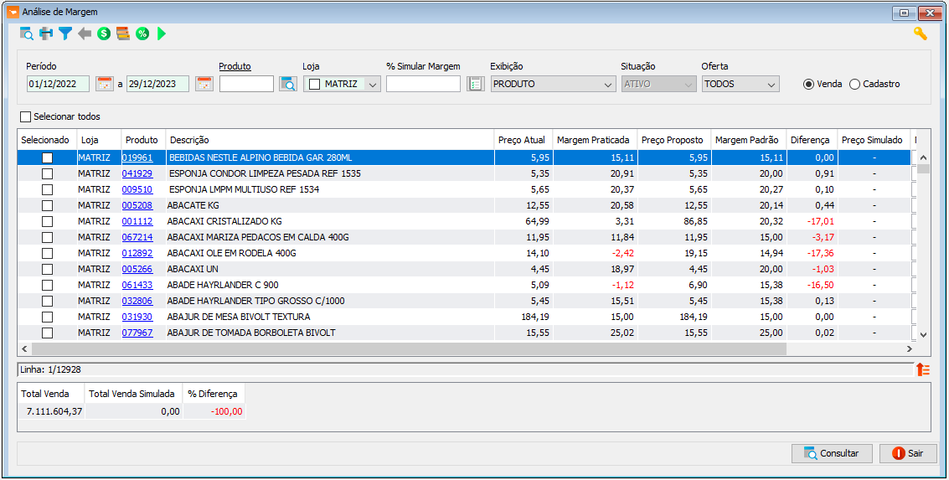
- Exportações (Sem teclas de atalho). Utilize as exportações de Relatório, Arquivo e Planilha para uma lista ou consulta realizada. Clique aqui e veja como funciona cada uma das exportações.
- Permissão (Sem teclas de atalho). Clique neste botão para dar permissão a usuários em ações da tela. Clique aqui e veja o manual completo de permissões.
- Calendário (Teclas de atalho F6). Clique neste botão para abrir um calendário e selecionar uma data.
- Imprimir (Teclas de atalho F4 ou ALT+P). Este botão serve para realizar a impressão da lista exibida pela pesquisa.
- Filtro (Teclas de atalho ALT+L). Utilize essa ferramenta para atribuir mais filtros a pesquisa que deseja realizar.
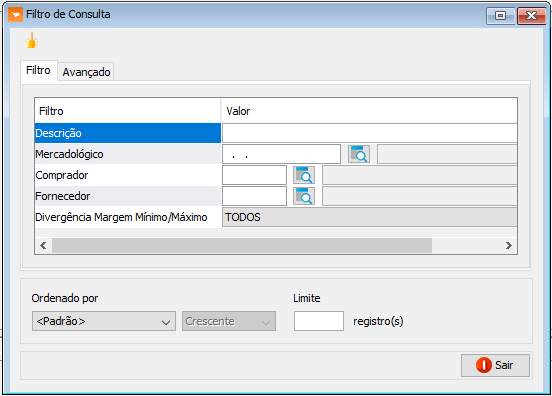
- Limpar (Sem teclas de atalho). Clique neste botão para limpar todos os filtros. - Divergência Margem Mínimo/Máximo - Informe "Sim" caso você queira consultar as margens de produtos praticadas em divergência com as margens mínima/máxima configurados no cadastro do produto. - Ordenado por - Selecione o nome de uma coluna da ferramenta e determine se a consulta deve ser crescente ou decrescente. Utilize também caso necessário o Limite de linhas que a consulta deve ter de registros.
- Anterior (Teclas de atalho ALT+A). Utilize este botão para voltar a navegação da pesquisa.
- Administra Preço (Teclas de atalho ALT+M). Selecione os itens da lista e clique neste botão para realizar a administração dos preços desses produtos.
- Alteração em Lote (Teclas de atalho ALT+A). Selecione os produtos e clique neste botão para alterar a margem padrão do produto em seu cadastro.
- Margem - Selecione e configure uma margem padrão para todos os produtos selecionados. - Margem Mínima - Selecione e configure uma margem Mínima para todos os produtos selecionados. - Margem Máxima - Selecione e configure uma margem Máxima para todos os produtos selecionados.
- Alterar Preço (Teclas de atalho AL+A). Utilize este botão para administrar o preço dos produtos selecionados para uma determinada porcentagem (acima ou abaixo). Esses valores só serão administrados para os produtos a partir do dia seguinte.
FILTROS E COLUNAS
- O sistema oferece várias opções de filtragem para encontrar os produtos de forma eficiente: - Período - Para realizar a consulta, informe o período desejado, indicando as datas de início e término. - Produto - Informe um determinado produto para considerar em sua consulta. - Loja - Informe a loja que deseja consultar as margens. - %Simular Margem - Esse campo é para informar o valor da margem simulada, clicando no botão para preencher a margem (), a coluna Margem Simulada será preenchida automaticamente dos produtos que foram selecionados. - Exibição - Adicione um tipo de exibição para os resultados da consulta. - Situação - Informe neste campo a situação dos produtos que deseja consultar. Este campo só será habilitado com a seleção da opção "Cadastro". - Oferta - Para filtrar os produtos, indique se deseja visualizar apenas aqueles que estão em oferta, apenas os que não estão em oferta, ou todos os produtos, independentemente do status de oferta. - Venda/Cadastro - Selecione "Venda" para exibir as margens dos produtos vendidos em um determinado período. Se escolher "Cadastro", a consulta apresentará as margens dos produtos cadastrados. Essa seleção permite direcionar a análise para os produtos que foram efetivamente vendidos ou para os produtos que estão cadastrados.
- O sistema apresenta as seguintes colunas para facilitar a visualização dos produtos: - Selecionar Todos - Clique nesta opção para selecionar todos os registros que foram exibidos por uma consulta. - Selecionar Todos - Clique nesta opção para selecionar todos os registros que foram exibidos por uma consulta. - Selecionado - Neste campo você pode selecionar os registros da consulta. Tecle F8, atalho para selecionar uma linha. - Produto - Coluna que exibe o código interno do produto. - Descrição - Coluna que exibe o nome ou a descrição do produto. - Margem Praticada - Esta coluna refere-se à margem real implementada pela loja selecionada durante o período escolhido na consulta. Esta margem é determinada considerando a margem selecionada como padrão. Cada empresa opera com um tipo específico de margem (Bruta, Líquida, Sob Venda ou Sob Custo). O resultado desta coluna será exibido de acordo com a margem padrão escolhida na parametrização da tela (Administrativo > Administração de Preços). - Preço Proposto - Coluna que exibe o preço proposto do produto. Preço proposto é um campo na tela de Administração de Preço que serve para modificar o preço do produto diretamente. Esse campo também sugere o preço de venda de acordo com as margens estabelecidas. - Margem Padrão - Coluna que indica a margem padrão do cadastro do produto. - Diferença - Coluna que mostra o resultado da diferença entre as margens praticadas e margens padrões (do cadastro de cada produto).Preço Simulado: conforme a margem simulada for adicionada o preço simulado é calculado e exibido nesse campo. - Margem Simulada - Coluna que exibe o valor adicionado de margem simulada. Ao selecionar o produto e adicionar o valor no campo % Simular Margem e clicar no botão "Simular Margem" (
) que a margem é preenchida nesse campo automaticamente. - Part. Venda: Coluna que mostra um percentual das vendas do produto com relação ao todo da consulta realizada.
ANEXO 1: CÁLCULOS DO SISTEMA
O cálculo de margem praticada é realizada através da seleção do parâmetro de margem() da tela: Administrativo > Administração Preço. MARGEM PRATICADA = (valortotal) - ((valortotal * (icmsdebito / 100))) - (valortotal * (piscofins / 100)) - ((quantidade * precovenda) * (valorAdicional/ 100)) - ((valortotal * (operacional / 100))) - (quantidade * campoCustoSemImposto) / (valortotal) * 100
DIFERENÇA = MARGEM PRATICADA - MARGEM PADRÃO
COMO SIMULAR A MARGEM
1- Escolha como deseja filtrar a pesquisa e, em seguida, selecione os produtos desejados. Insira um valor no campo chamado '% Simular Margem' e clique no botão ao lado para simular a margem (). Após isso, a margem será preenchida automaticamente na coluna 'Margem Simulada' e o preço simulado será calculado ao adicionar essa margem, sendo exibido na coluna 'Preço Simulado'.